
وَ نَــــعُوذُ بِالْلهِ تَعَالَى مِنْ شُــــرُورِ أَنْفُسِنَا وَ مِنْ سَيِّئَــــاتِ أَعْمَالِنَا
مَنْ يَـــهْدِهِ الْلهُ تَعَالَى فَلَا مُضِــــلَّ لَهُ، وَ مَنْ يُـضْلِلْ فَلَا هَــــادِىَ لَه
وَ أَشْــــــــــهَدُ أَلَّا إِلَهَ إِلَّا الْلهُ وَحْــــــدَهُ لَا شَــــــرِيكَ لَه
وَ أَشْـــهَدُ أَنَّ مُحَمَّداً عَبْدُهُ وَ رَسُولُهُ، صَلَّى الْلهُ عَلَيْهِ وَ آلِهِ وَ سَلَّمَ تَسْلِيمَاً كَثِيرَا.
"وَالَّذِي نَفْسِي بِيَدِهِ ,لا تَدْخُلُوا الْجَنَّةَحَتَّى تُؤْمِنُوا ، وَلا تُؤْمِنُوا حَتَّى تَحَابُّوا ، أَوَلا أَدُلُّكُمْ عَلَى شَيْءٍ إِذَا فَعَلْتُمُوهُ تَحَابَبْتُمْ ؟ أَفْشُوا السَّلامَ بَيْنَكُمْ".

كُلَّ الِاحْتِرَامِ وَ التَّقْدِيْرِ لِعَمَّــارِ مُنْتَدَانَا الْحَبِيْبِ
الَّذِيْنَ قَدَّمُوْا وَ مَا زَالُوْا يُقَدِّمُوْا أَحْسَنَ مَا يَمْلَكُوْنَ
لِإِكْمَالِ مَسِيْرَةِ النُّوْرِ مَسِيْرَةِ الْخَيْرِ وَ الْبَرَكَةِ.

في هذا الموضوع سأتطرق لطريقة بسيطة و جد مفيدة لعشاق Linux OS
و خصوصا لمن لست لهم خصائص حاسوب عالية من أجل إنشاء Virtual Machine
الآن يمكنكـ الحصول على Terminal لـ Ubuntu OS أو أي توزيعية لنظام التشغيل Linux

في عالم التكنولوجيا، تلعب أنظمة التشغيل دورًا أساسيًا في كيفية تفاعل المستخدمين مع أجهزتهم الحاسوبية.
على مدى عقود، كانت Microsoft Windows واحدة من أكثر الخيارات شيوعًا بين مستخدمي الحواسيب الشخصية في جميع أنحاء العالم،
حيث تقدم واجهة مستخدم سهلة الاستخدام وميزات قوية.
بالمقابل، اكتسبت Linux شعبية متزايدة كنظام تشغيل مفتوح المصدر، مما يوفر بديلًا مرنًا وقويًا لمجموعة متنوعة من التطبيقات،
بما في ذلك تطوير البرمجيات وخوادم الويب والعديد من الأمور الأخرى.
في هذا السياق، كانت تعايش Windows و Linux طويلاً يُعتبر عائقًا،
متطلبًا في كثير من الأحيان حلولًا معقدة للمستخدمين الذين يرغبون في الاستفادة من فوائدي النظامين.
ومع ذلك، مع ظهور نظام Windows Subsystem for Linuxا (WSL)، ظهرت عصر جديد من التوافق والتكامل.
يوفر WSL القدرة على تشغيل بيئة Linux الأصلية مباشرة على نظام Windows،
مما يفتح مجموعة واسعة من الإمكانيات للمطورين ومسؤولي النظام والمستخدمين النهائيين.

|
صـــــلـــب الــــمــــوضـــــوع |
نبدأ الآن مع الــ Windows 11
عند تتبيتك للنسخة الأحدث للـوندوز، ستد أنه بالفعل Subsystem مثبت بالفعل
و ما عليك إلا إنشاء حساب جديد و تحديد كلمة سر خاصة بكـ
نقوم بالضغط على أيقونة Ubuntu كما يلي

و سيقوم بتثبيت مجموعة من الملفات الأساسية من أجل جعل الوندوز يفهم أوامر Linux و إعطائك نتائج كما لو كنت على Linux حقيقي

ثم الآن نقوم بإنشاء حساب جديد على Subsystem Linux

ثم

ثم انتهينا بنجاح

الآن نقوم بتجربة الأمر، و النتيجة ناجحة 100%

و بالفعل إذا قمت بسؤاله عن النظام الذي يتغل عليه سيقول لكـ ما يلي : 


الآن نمر إلى Windows 10، بحيث هذا Subsystem غير مفعل و يجب تفعيله.
من أجل القيام بذلك، اتبع الخطوات التالية :
أولا نقوم بالبحث عن "Turn Windows features on or off"

نقوم بتفعيل الاختيار

ثم

ثم أعد تشغيل جهازكـ


الآن نمر إلى "المعقول" ههه
نقوم بفتح Terminal، سواءا CMD أو Power Shell أو أي أداة مثل Termius و هي التي أشتغل عليها
بالنسبة للـ Power Shell

أو بالنسبة للأداة التي ذكرت لكم
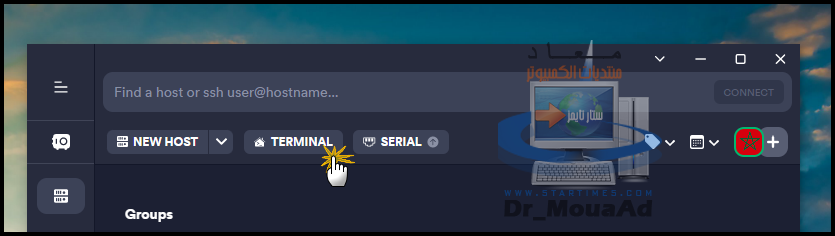
نقوم بإدخال الأمر التالي "wsl --help" لكي نرى ما هي خصائص هذه الأداة،
و بالفعل من أجل تثبيت Ubuntu Subsystem نقوم بإدخال الأمر التالي "wsl --install -d ubuntu"
كما هو موضح في الصورة أسفله

هكذا

نضغط على "Enter" و ننتظر

بعدها بطريقة تلقائية، تظهر لكـ هاته النافدة الخاصة بـ Ubuntu


نقوم بإنشاء حساب جديد كما سبق و شرحناه مع الـ Windows 11

ثمت العملية بنجاح كذلك مع الـ Windows 10


و نرى الآن طريقة تفاعل الـ Terminal معنا توحي بأننا على Linux OS حقيقي، و الحقيقة هي أننا على الـ Windows OS

من أجل الولوج بشكل سريع و مختصر، يمكنك تثبيت الأداة على شريط المهام هكذا
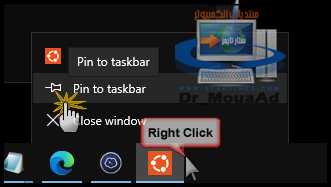

سوف أنتظر نتائج تطبيقاتكم في الـــردود

أتمنى لكم استفادة طيبة إن شاء الله
و دائمـــا تحـــت شعـــار منتـــدى الأحبـــة :
"~ جـــمـــعـــتـــنـــا الـــمـــحـــبـــة فـــيـ الله فـــمـــنـ يـــفـــرقـــنـــا ~"